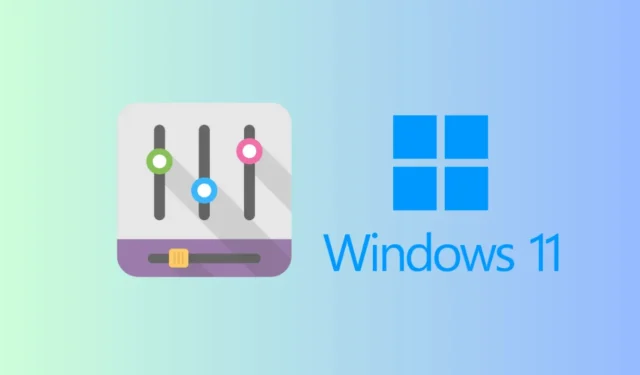
Докато гледаме телевизионни предавания или филми на нашия компютър, понякога силата на звука се увеличава, а понякога пада много ниско, което ни затруднява да чуваме.
Този тип проблем със звука се появява, когато изравняването на звука е деактивирано. Сега може да попитате какво точно е Sound Equalization в Windows 11 и какво прави?
Какво представлява изравняването на звука в Windows 11?
Изравняване на звука или изравняване на силата на звука е функция на Windows 11, която изравнява нивата на звука на вашия компютър. Функцията трябва да балансира променливите нива на звука на вашия компютър или лаптоп с Windows 11.
Изравняването на силата на звука е част от опциите за подобряване на звука в Windows 11 и може да се активира от настройките на звука.
Как да активирам изравняване на звука в Windows 11?
Изравняването на звука или силата на звука може да се активира в настройките на Windows 11. Ето как да активирате функцията за изравняване на звука в Windows 11.
1. За да започнете, щракнете върху бутона Старт на Windows 11 и изберете Настройки .
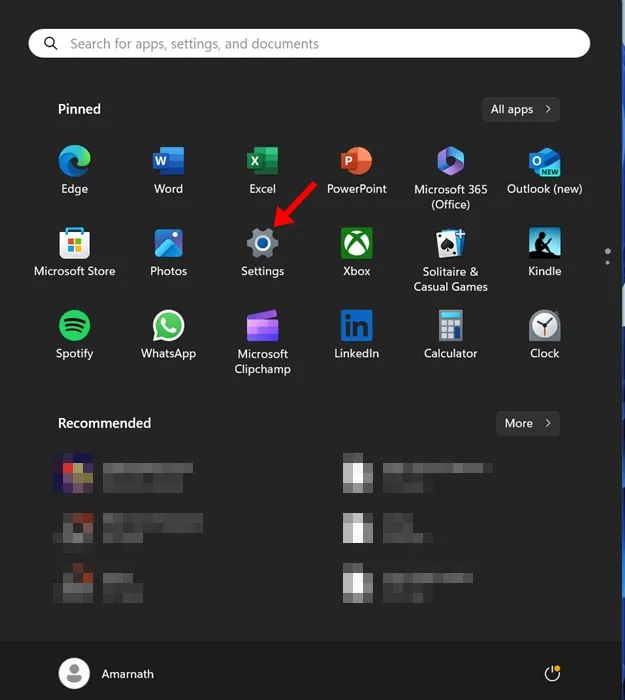
2. Когато се отвори приложението Настройки, преминете към раздела Система .
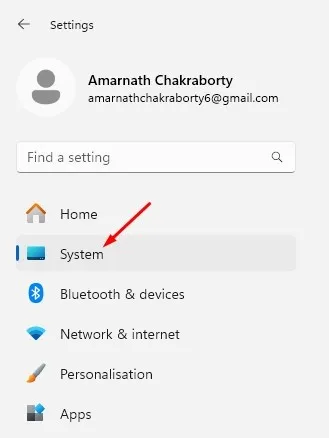
3. От дясната страна щракнете върху Звук .
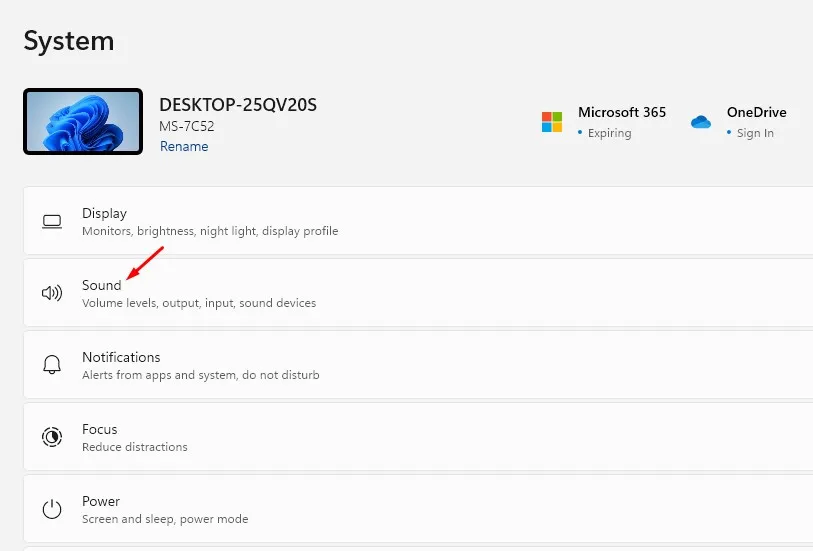
4. След това в настройките на звука превъртете надолу и щракнете върху Още настройки на звука .
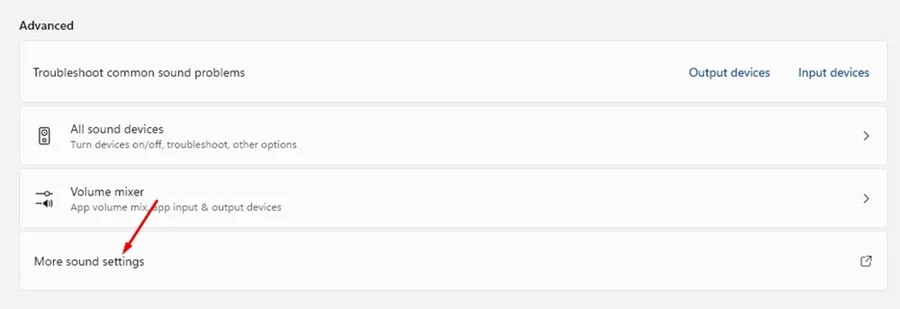
5. Сега изберете вашия свързан високоговорител и щракнете върху Свойства .
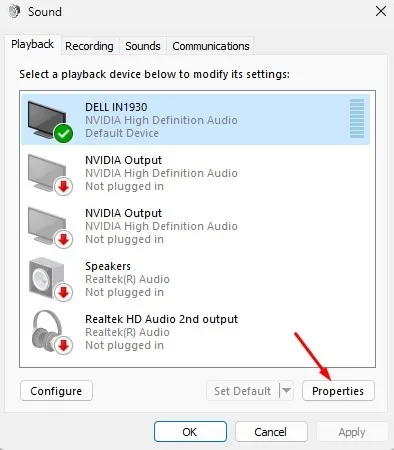
6. В свойствата на високоговорителя превключете към раздела Подобрения .
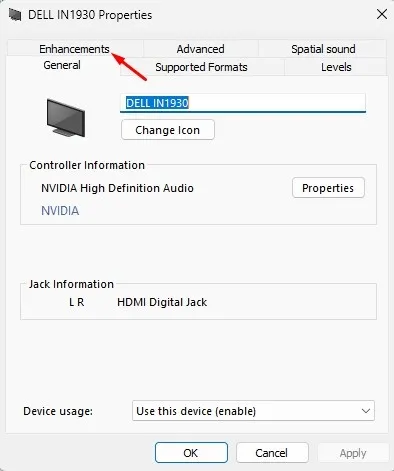
7. След това в Enhancements проверете Loudness Equalization .
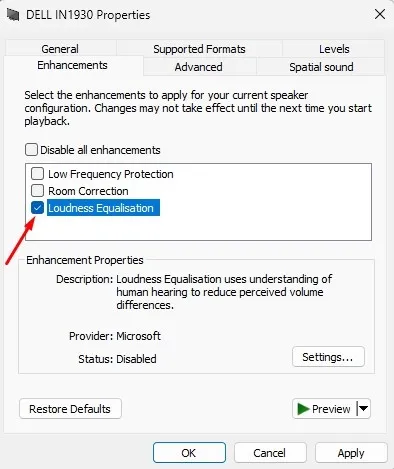
8. След като направите промените, щракнете върху Приложи и след това върху OK .
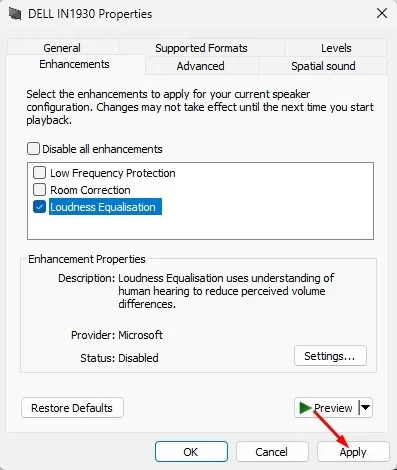
Това е! Това ще активира изравняването на силата на звука на вашия компютър с Windows 11.
Как да деактивирате аудио подобренията в Windows 11
Въпреки че активирането на аудио подобрения като Loudness Equalization в Windows 11 може да изисква преминаване през няколко диалогови прозореца, деактивирането им е супер лесно. Ето как да деактивирате аудио подобренията в Windows 11.
1. Щракнете върху бутона Старт на Windows 11 и изберете Настройки .
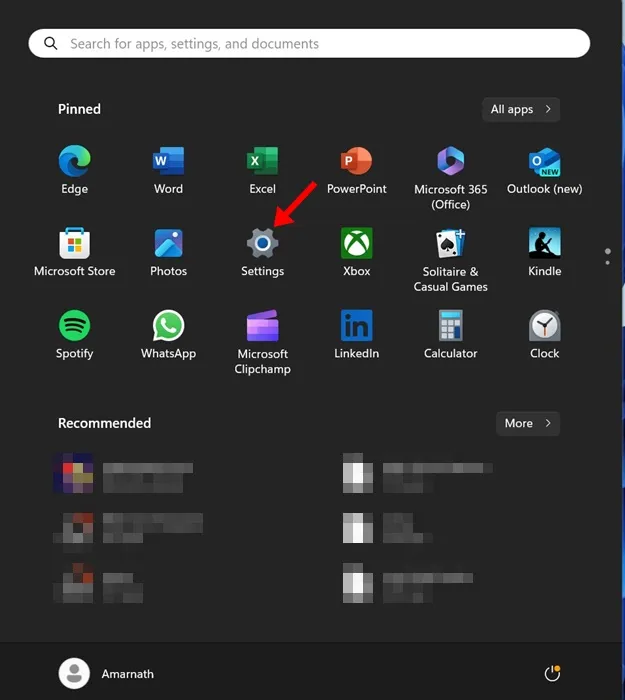
2. Когато се отвори приложението Настройки, превключете на Системата .
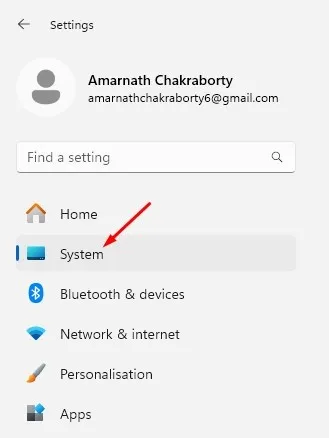
3. От дясната страна щракнете върху Звук .
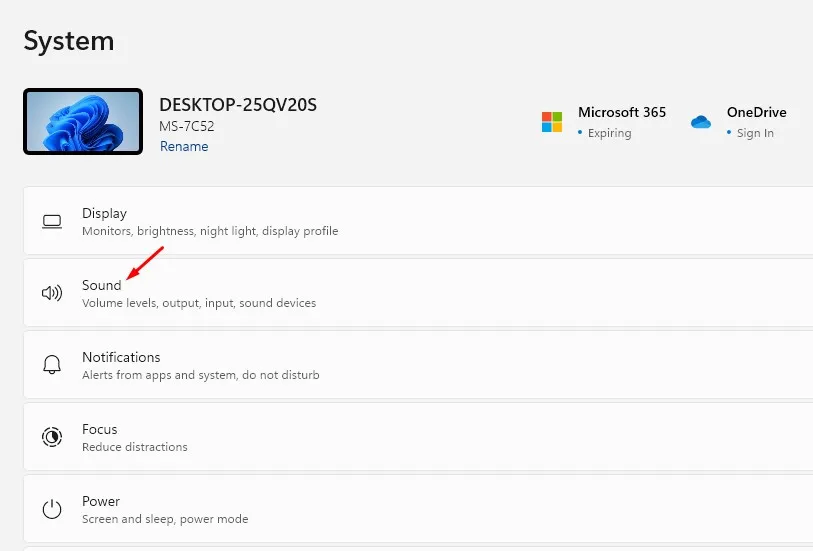
4. След това изберете високоговорител под Изход .
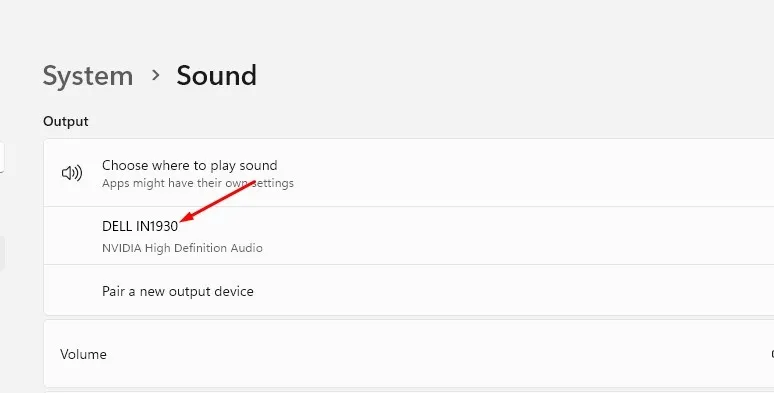
5. Превъртете надолу до секцията Audio Enhancements. След това щракнете върху падащото меню до Audio Enhancements и изберете Off .
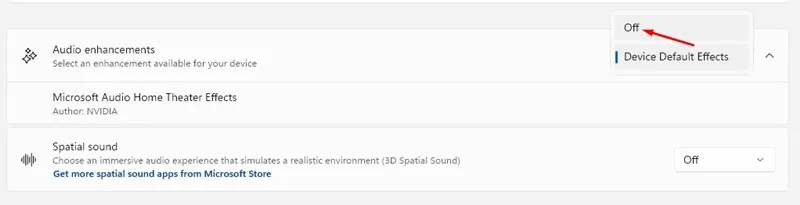
Това е! Избирането на опцията Изключено незабавно ще изключи всички аудио подобрения на компютър с Windows 11.
И така, ето колко лесно е да включите изравняването на звука на компютър с Windows 11. Ако имате нужда от повече помощ за нормализиране на звука в Windows 11, уведомете ни в коментарите. Освен това, ако намирате това ръководство за полезно, не забравяйте да го споделите с приятелите си.


Вашият коментар